در بخش آموزشی امروز قصد داریم تا راههای حذف ستون جدول پاور بی آی را آموزش دهیم. ممکن است برای ما پیش بیاید، داده هایی را که از منبع برای پروسه آنالیز بارگذاری می کنیم، دارای ستون هایی باشند که نیازی به آنها نداریم. همان طور که می دانید در فرایند کار با پاور بی ای ابتدا از طریق پاور کوئری به منابع داده ای خود متصل میشویم. سپس با استفاده از پاور پیوت شروع به مدل سازی دیتا و ساخت شاخص ها می کنیم. پس اگر بخواهیم ستون های داده ای را از جداول خود حذف کنیم کافی است در بحث پاور کوئری ستون ها را حذف کنیم. مشابه همین مراحل در پاور کوئری اکسل اتفاق می افتد. برای انجام این کار به ادامه مطلب توجه کنید.
چگونه ستون ها جدول پاور بی آی حذف کنیم؟
به منظور حذف ستون هایی از جدول که به آن نیازی ندارید بر روی گزینه Edit Queries در تب Home کلیک کنید.
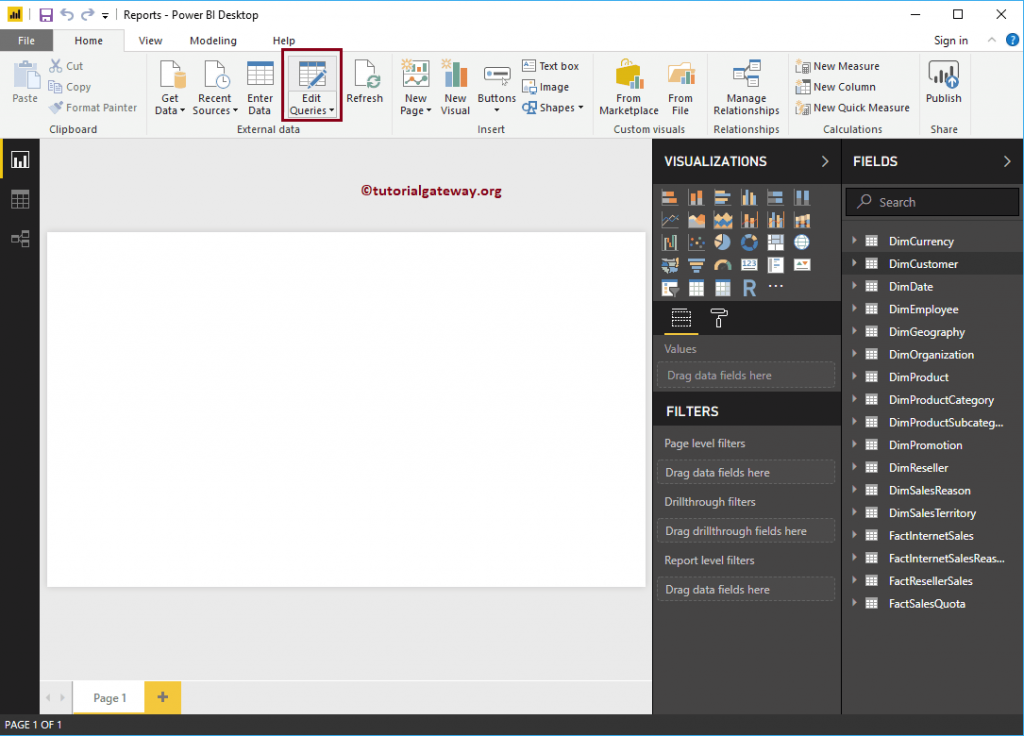
با کلیک بر روی Edit Queries پنجره جدیدی به نام Power Query Editor باز خواهد شد.
با توجه به تصویر زیر :
1.Queries : لیستی از جداول در دسترس را نشان می دهد.
2.داده حاضر از جدول انتخاب شده را نشان می دهد.
3.Properties : نام جدول انتخاب شده را نشان می دهد. می توانید از این گزینه استفاده کنید و نام جدول را تغییر دهید.
4.Applied Steps : لیستی از فرایندهایی که بر روی جدول اعمال شده است را نشان می دهد.
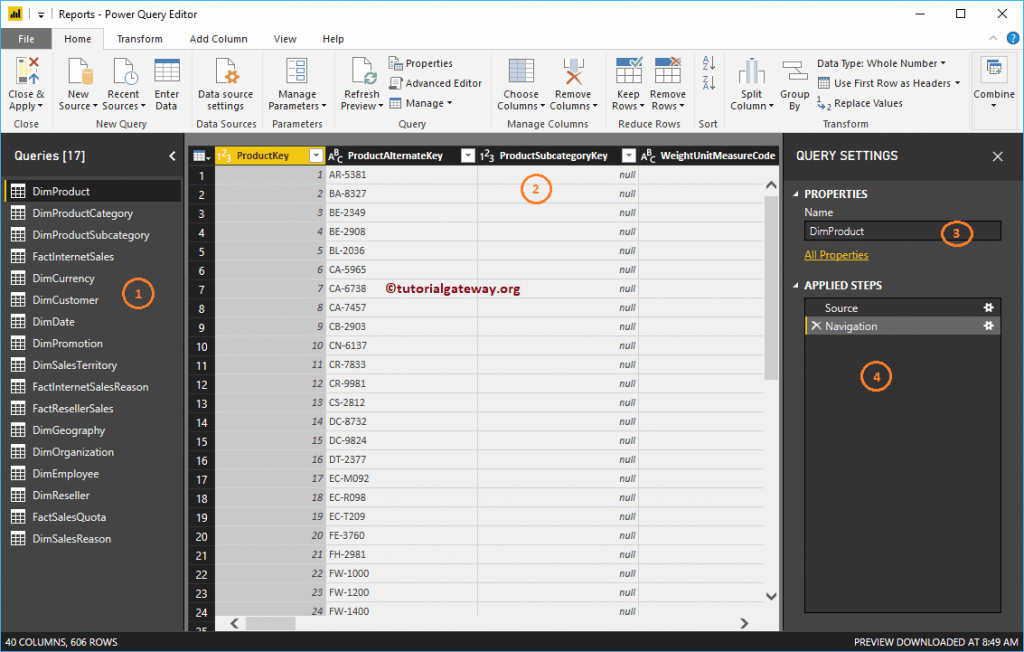
برای نمونه ما قصد داریم تا چند ستون را از جدول DimProductCategory حذف کنیم.
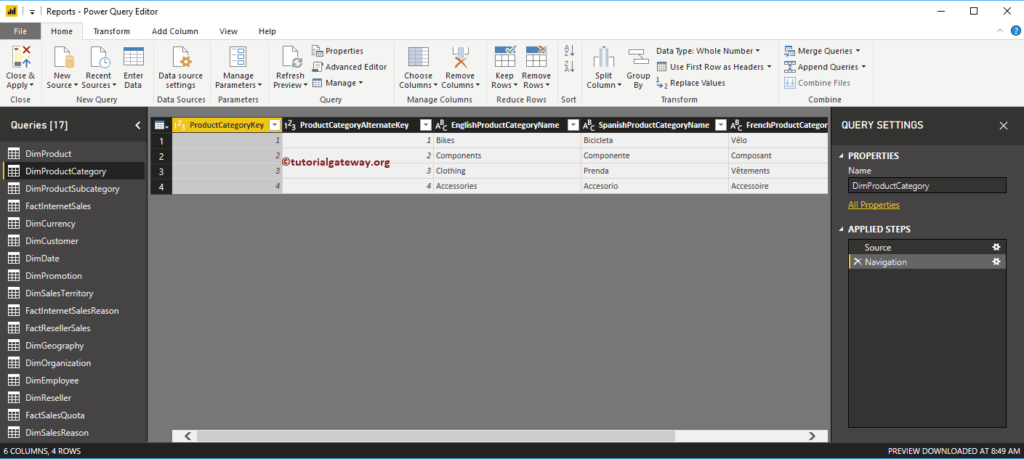
حذف ستون جدول در پاور بی آی (Power bi) و پاور کوئری- روش اول :
ستونی را که می خواهید حذف کنید را انتخاب کنید. بر روی آن راست کلیک کنید و در منوی باز شده بر روی Remove کلیک کنید.
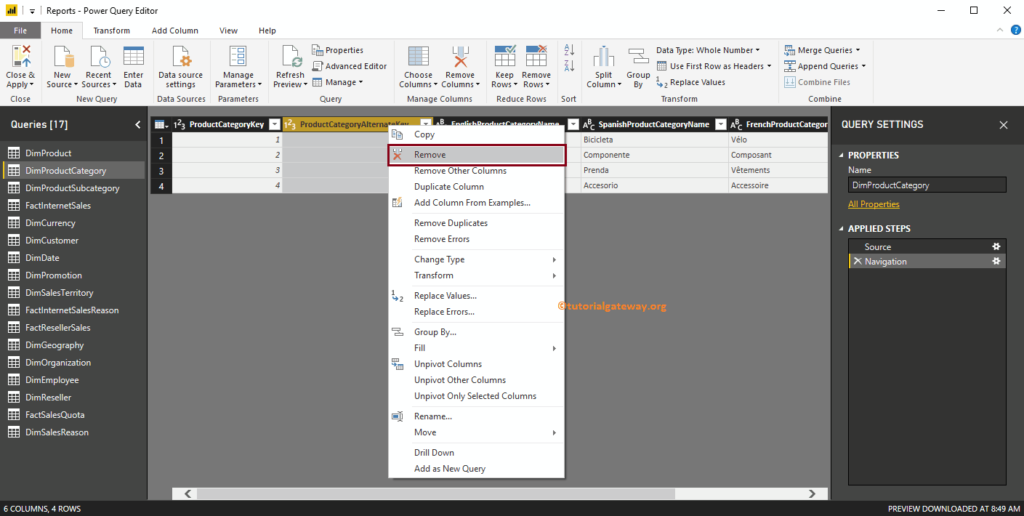
همانطور که می بینید ستون Product Category Alternative Key از جدول حذف شد. و همینطور که در بخش Applied Steps میبینید ، بعد از انجام عمل حذف ستون ، فرایند انجام شده (Removed Columns) در بخش نشان داده می شود.
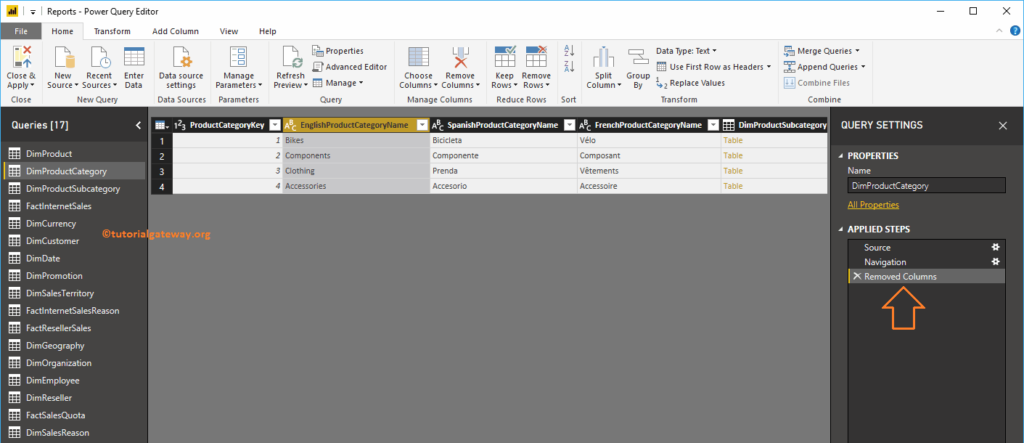
حذف ستون های دیگر: همچنین گزینه ای وجود دارد که می توانید به وسیله آن به جای آنکه ستون انتخاب شده را حذف کنید، سایر ستون ها به جز ستون انتخاب شده را حذف کنید.
برای مثال دو ستون Product Category key و Product Category Name را انتخاب می کنیم. بر روی آن کلیک راست می کنیم و گزینه Remove Other Columns را از منوی ظاهر شده انتخاب می کنیم.
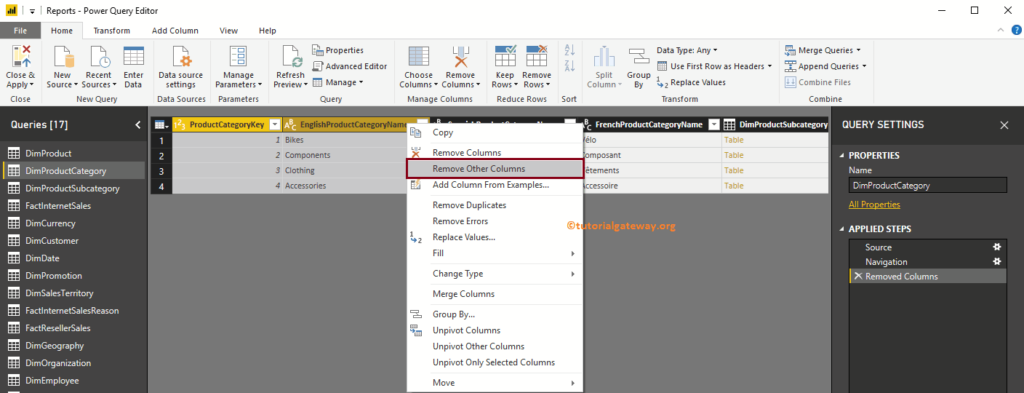
همانطور که می بینید بقیه ستون ها بجز ستون های انتخاب شده از دسته بندی جدول حذف شده اند.
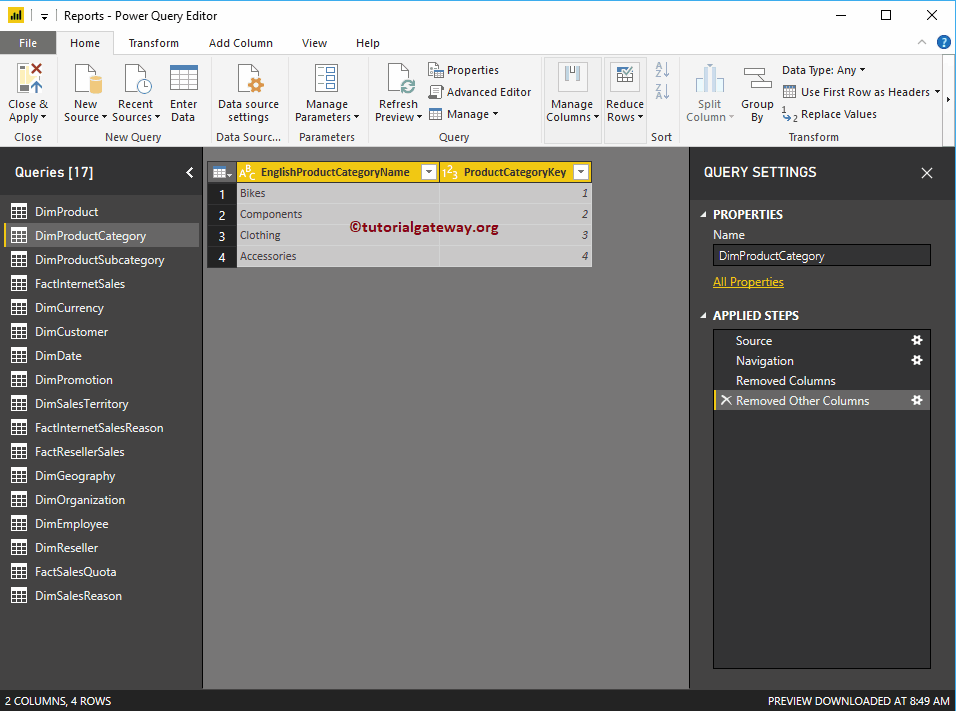
اگر می خواهید تغییراتی را که اعمال کرده اید لغو کنید و یا به حالت قبل بازگردانید ، به قسمت Applied Steps بروید و همانطور که در تصویر زیر نشان داده شده است پیش بروید.
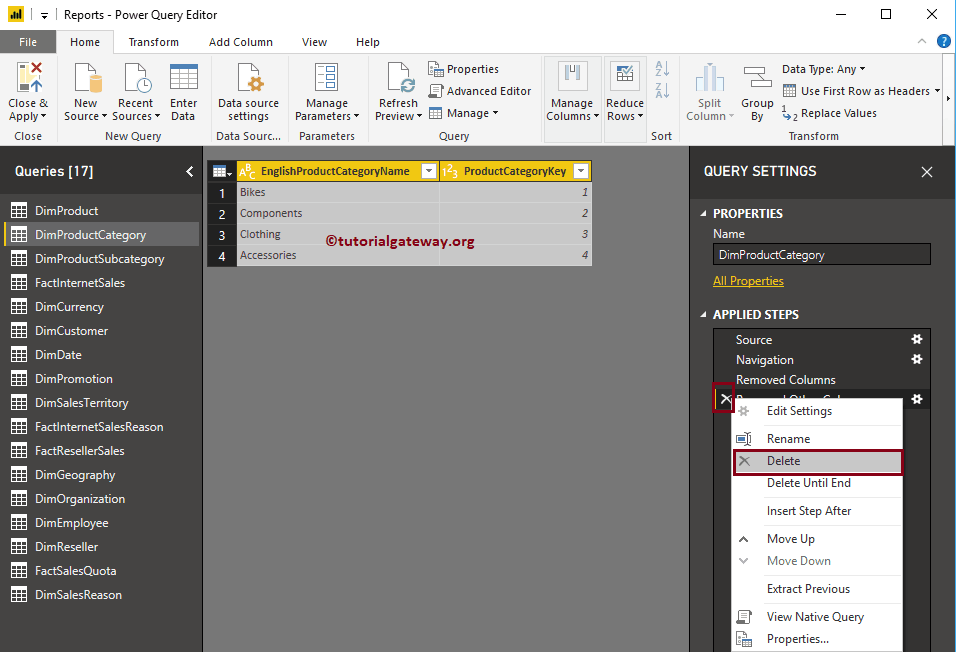
با این کار ، تغییراتی را که به جدول داده اید به حالت قبل بازگردانده می شود.
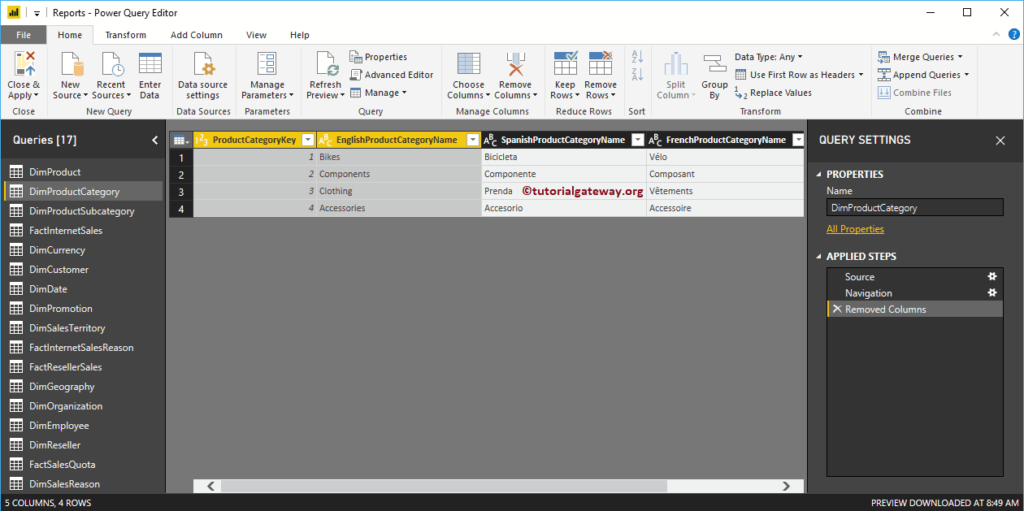
حذف ستون جدول در پاور بی آی و پاور کوئری- روش دوم :
در قدم اول، ستونی را که می خواهید حذف کنید را انتخاب کنید ، بعد از تب Home بر روی گزینه Remove Column کلیک کنید.
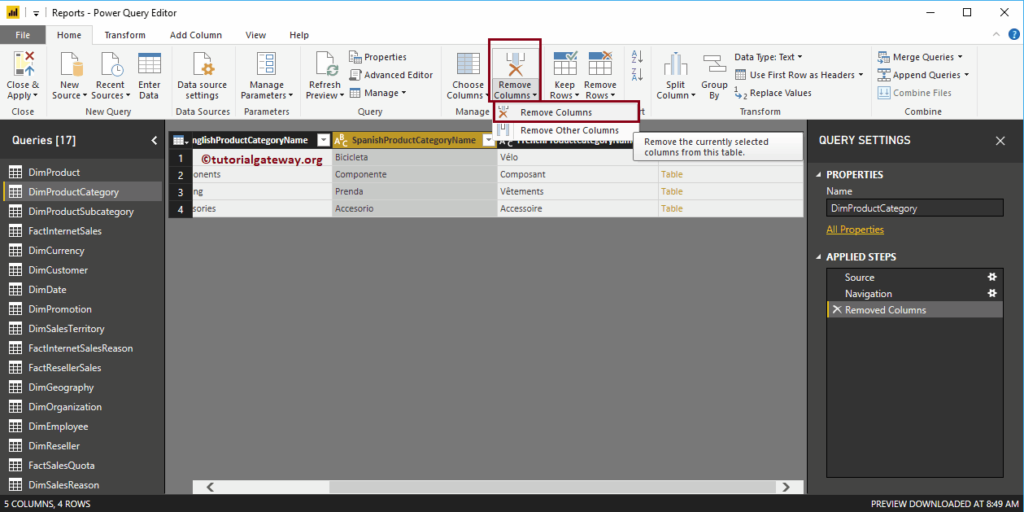
مرتب کردن دوباره ستون جدول در پاور بی آی (Power Bi):
ستون موردنظر را بگیرید و بکشید و در مکانی که نیاز دارید قرار دهید. برای مثال ما ستون English Product Category Name را از آخر به اول تغییر مکان می دهیم.
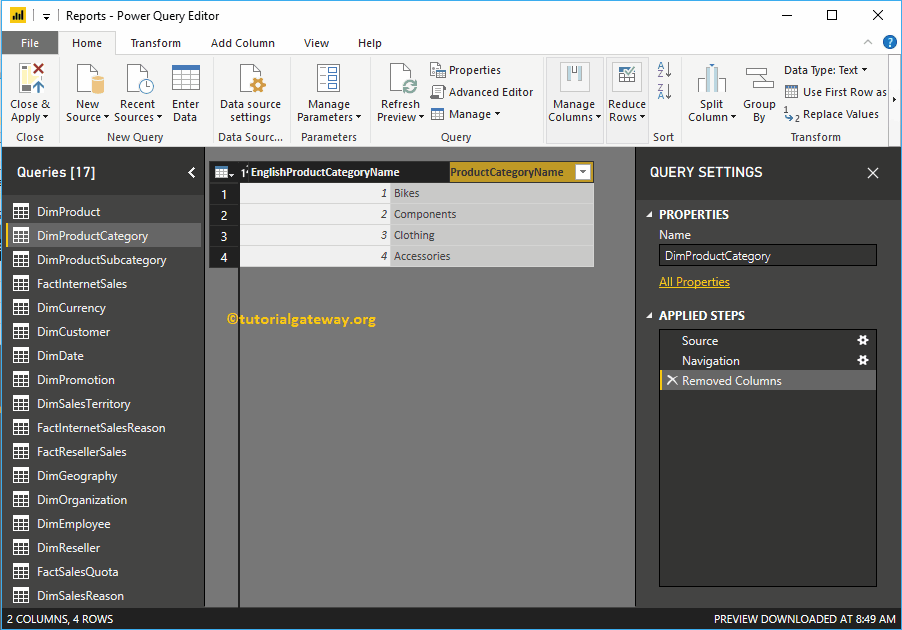
همانطور که مشاهده می کنید ستون English Product Category Name در اول جدول قرار گرفته است.
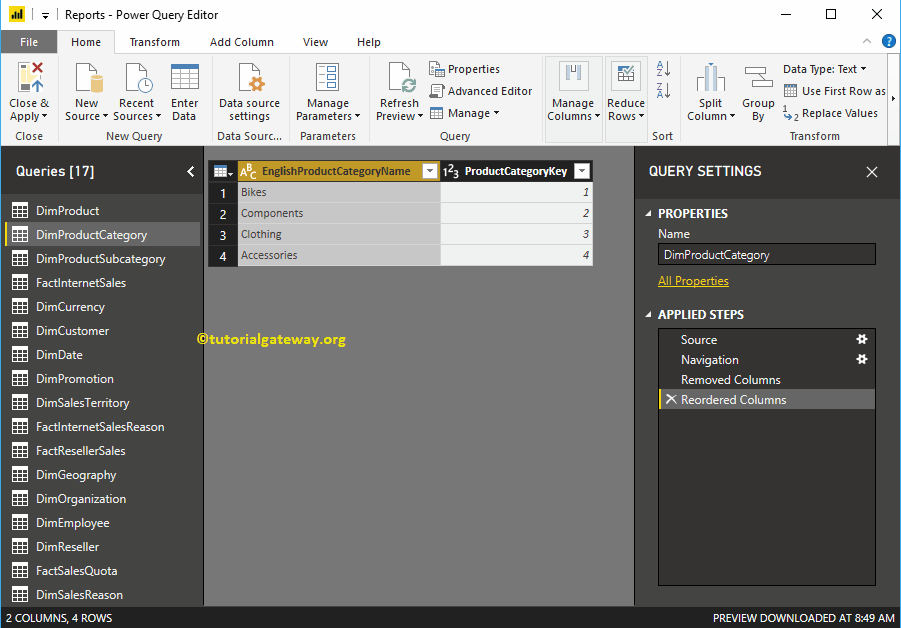
خب تا به حال تغییراتی را که به جدول داده اید بر روی آن اعمال نشده و تا زمانی که درخواستی ندهید ، تغییرات داده نمی شود. برای اینکار از تب Home بر روی گزینه Close & Apply کلیک کنید.
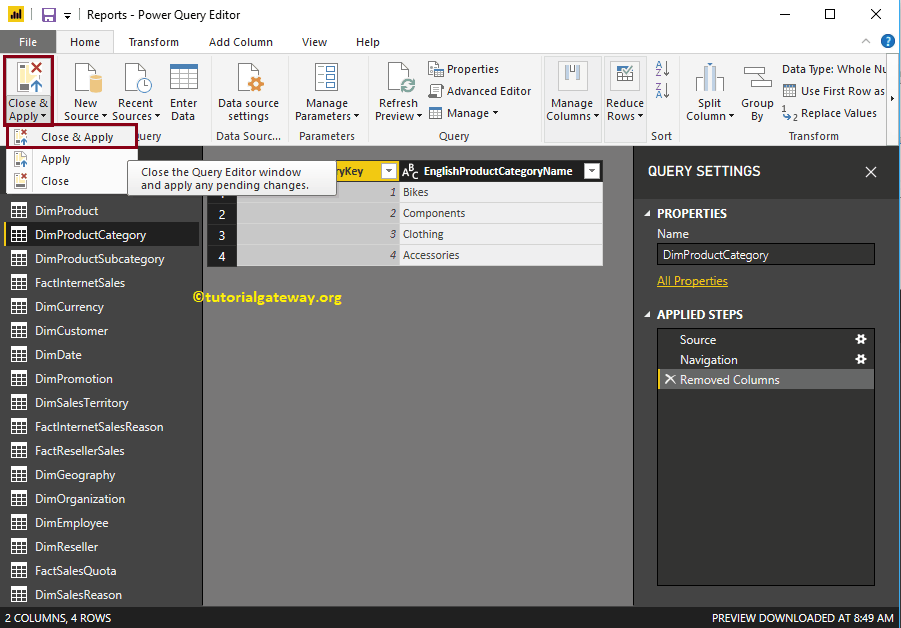
منتظر بمانید تا تغییرات داده شده به جدول اعمال شود.
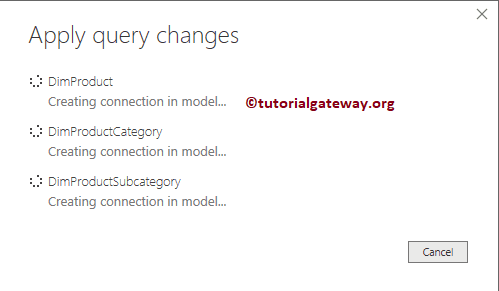
و همانطور که در تصویر می بینید، جدول Dim Product Category فقط دو ستون دارد(در سمت راست تصویر).
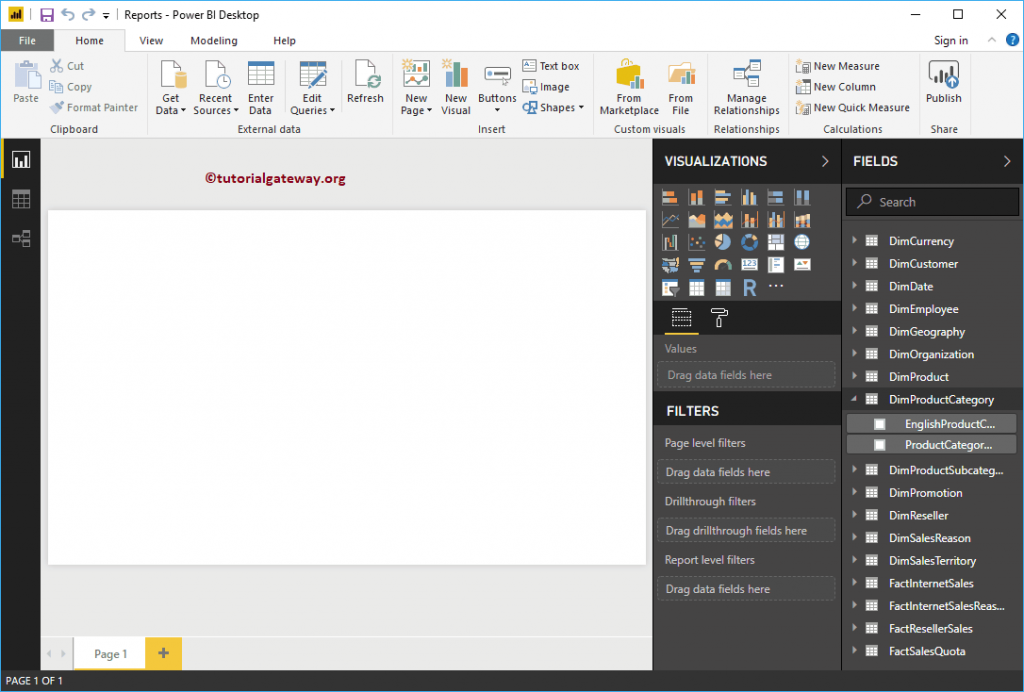
به پایان این بخش آموزشی رسیدیم. امیدواریم مطلب آموزشی حاضر برای شما مفید بوده باشد. با ادامه مطالب آموزشی نرم افزار پاور بی آی همراه ما باشید.
